카카오워크

카카오가 괜찮은 앱을 만들었습니다.
직접 설치해서 사용해보니
역시 메신저를 잘 아는 기업으로 인정!
비대면 원격 화상회의 및 협업을 위한
사무용 카카오톡 "카카오워크"
스마트폰과 PC에서 모두 가능한 업무용 플랫폼입니다.
국민 메신저 카카오톡을 토대로 언텍트 시대에
딱 맞는 종합 업무 플랫폼으로
쉽고 익숙한 인터페이스를 바탕으로
빠르게 작동하는 업무용 메신저입니다.



카카오워크의 최대의 장점이라면
개인적인 사담은 카카오톡으로
회사업무는 카카오워크로 나누어져서
공과 사를 구분할 수 있는 부분이 가장 좋은 점이라 봅니다.
아무래도 이런 플랫폼은 보안이 가장 중요하지만
10년 동안의 카카오톡 서비를 통해 쌓아온
보안 기술이 있으니 믿어봅니다.



PC (Window) 버전 카카오워크 설치
1) 아래 사이트를 이동합니다.
홈 : 카카오워크
카카오가 만든 종합 업무 플랫폼
www.kakaowork.com
2) 윈도우 버전을 클릭합니다.

3) 다운받은 카카오워크(KakaoWork_Setup.exe)를 선택후,
마우스 오른쪽 클릭하여 관리자 권한으로 실행합니다.

4) 윈도우의 PC 보호창이 나오면 추가정보를 클릭후
실행버튼을 클릭합니다.

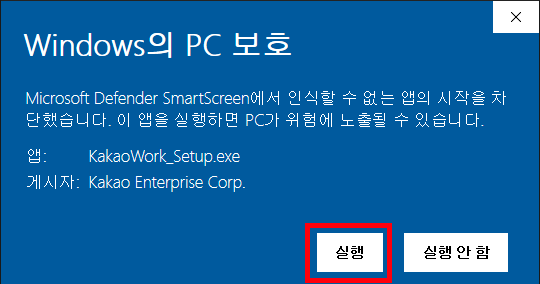
5) 설치 버튼을 눌러 설치합니다.


6) 카카오워크 창이 나오면
아래 부분의 "새 워크스페이스 만들기"를 클릭합니다.
관리자 계정가입 페이지가 나오면 약관에 동의후,
동의하기 버튼을 클릭합니다.


7) 조직이름, 이름, 이메일주소, 비밀번호를 입력후
가입하기 버튼을 클릭합니다.
워크스페이스명을 입력후, 복구키 저장
그러면 워크스페이스가 만들어집니다.
크게 어려운 부분이 없기 때문에 클릭~클릭~해나가면 됩니다.





8) 카카오워크 메신저가 실행됩니다.
멤버, 채팅, 할일, Bot, 바로가기 등
다양한 기능들이 있습니다.
맨처음에는 무슨 메뉴가 이리 많나 생각이 들었는데
클릭해보니 기능들을 나누어놓은 것 뿐이었습니다.

왼쪽 메뉴 할일을 클릭하여 할일을 등록해둘수 있습니다.
페이지에서 오른쪽 상단에 "추가" 버튼을 클릭하여
할일 등록 / 마감기한 / 업무 담당자를 지정할 수 있습니다.
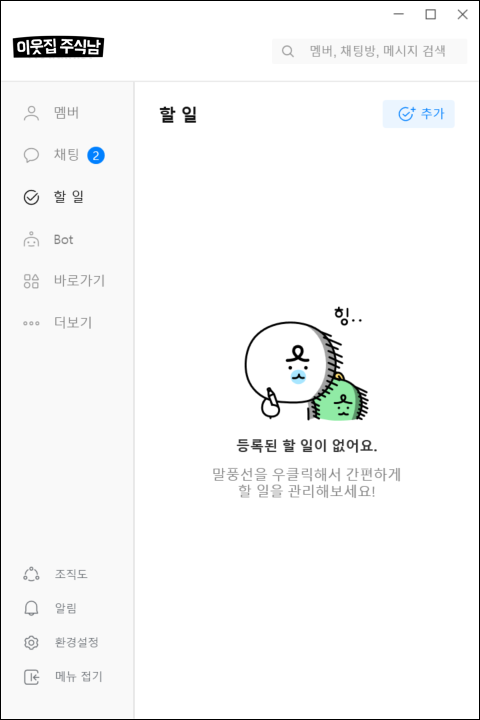

바로가기 페이지에
화상회의 / 근태관리 / 전자결재 기능이 있습니다.





자주 사용하게 될 화상회의 기능
왼쪽 메뉴중 바로가기를 클릭후, 화상회의 버튼을 클릭합니다.
브라우저가 실행되면 마이크와 카메라 사용을 허용합니다.

화면에 자신의 모습이 보여집니다.
오디오만 사용할지, 화면도 사용할지 설정할 수 있습니다.

하단에 화면공유 버튼을 활용해
내 컴퓨터 화면을 공유할 수도 있고
애플리케이션 창을 공유할 수도 있고
크롬브라우저탭도 공유할 수 있습니다.

매우 유용한 업무용 플랫폼이라 생각됩니다.
카카오톡과 별다른 부분이 없어서 매우 편하고 좋습니다.
신상 카카오워크 이모티콘도 추가되어있어서 좋아요.👍👍👍



댓글